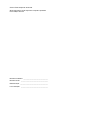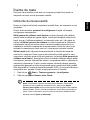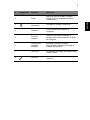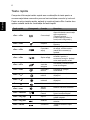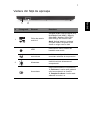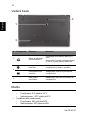Seria Aspire de computere
portabile
Ghid rapid
Înregistrarea produsului
Este recomandabil să înregistraţi computerul la prima utilizare. Astfel, veţi beneficia de
anumite avantaje, cum ar fi:
• Deservire mai rapidă din partea reprezentanţilor noştri.
• Calitatea de membru în comunitatea Acer: profitaţi de promoţii şi participaţi la studii
de piaţă.
• Noutăţi de la Acer.
Înregistraţi-vă acum şi beneficiaţi şi de alte avantaje!
Mod de înregistrare
Pentru înregistrarea produsului Acer, vizitaţi www.acer.com. Selectaţi-vă ţara, faceţi clic
pe ÎNREGISTRAREA PRODUSULUI şi urmaţi instrucţiunile simple.
Veţi fi invitat să vă înregistraţi produsul în timpul procesului de configurare sau puteţi face
dublu clic pe pictograma Înregistrare de pe desktop.
După primirea înregistrării produsului dumneavoastră, vă vom trimite un mesaj de
confirmare cu informaţii importante, pe care vă recomandăm să le păstraţi într-un loc sigur.
Obţinerea accesoriilor Acer
Ne face plăcere să vă informăm că programul de extindere a garanţiei Acer şi accesoriile
pentru computere portabile sunt disopnibile online. Vizitaţi magazinul nostru online şi
găsiţi tot ce aveţi nevoie la store.acer.com.
Magazinul Acer este lansat progresiv şi, din păcate, s-ar putea să nu fie disponibil în unele
regiuni. Reveniţi periodic pentru a vedea când va fi disponibil în ţara dvs.

Numărul modelului: _____________________________
Numărul seriei: ________________________________
Data achiziţiei: _________________________________
Locul achiziţiei: ________________________________
© 2012 Toate drepturile rezervate.
Ghid rapid pentru seria Aspire de computere portabile
Prima ediţie: 03/2012

3
Română
Înainte de toate
Dorim să vă mulţumim că aţi ales un computer portabil Acer pentru a
răspunde nevoilor dvs de procesare mobilă.
Ghidurile dumneavoastră
Pentru a vă ajuta să folosiţi computerul portabil Acer, am conceput un set
de ghiduri:
Primul dintre acestea, posterul de configurare vă ajută să începeţi
configurarea computerului.
Ghid general de utilizare seria Aspire conţine informaţii utile valabile
pentru toate modelele din gama Aspire. Acest ghid acoperă subiecte de
bază, cum ar fi utilizarea tastaturii, a sistemului audio etc. Vă rugăm să
reţineţi că Ghidul general de utilizare se referă ocazional la funcţii sau
caracteristici care sunt incluse doar în anumite modele ale seriei şi nu
neapărat în modelul cumpărat de dumneavoastră. Astfel de cazuri sunt
marcate în manuale prin texte cum ar fi „doar pentru anumite modele”.
Ghidul rapid tipărit vă prezintă caracteristicile şi funcţiile de bază ale
noului dvs. computer. Pentru mai multe informaţii privind modul în care
computerul vă poate ajuta să fiţi mai productiv, consultaţi Ghid general de
utilizare seria Aspire. Acest ghid conţine informaţii detaliate despre astfel
de subiecte, precum utilitarele de sistem, recuperarea datelor, op
ţiunile de
extensie şi depanarea. În plus, acesta conţine informaţii despre garanţie,
reglementări generale şi note de siguranţă pentru computerul dvs portabil.
Este disponibil în Format de document portabil (PDF) şi vine preîncărcat pe
computerul dvs. portabil. Urmaţi aceşti paşi pentru a-l accesa:
1Daţi clic pe Start > Toate programele > AcerSystem.
2Daţi clic pe Aspire Generic User Guide.
Notă: Vizualizarea fişierului necesită Adobe Reader. Dacă Adobe
Reader nu este instalat pe computerul dvs., daţi clic pe Aspire
Generic User Guide pentru a executa mai întâi programul de instalare
Adobe Reader. Pentru a încheia instalarea, urmaţi instrucţiunile de pe
ecran. Pentru instrucţiuni privind modul de utilizare a Adobe Reader,
accesaţi meniul Ajutor şi asistenţă.

4
Română
Turul computerului dvs. Acer
După configurarea computerului, aşa cum se arată în afişul de configurare,
permiteţi-ne să vă prezentăm noul dvs. computer portabil Acer.
Vedere de sus
# Pictogramă Element Descriere
1 Cameră Web Cameră Web pentru comunicare video.
1
3
2
4
5
6
7
8

5
Română
2Ecran
Mai este numit şi Afişaj cu cristale
lichide (LCD) şi afişează activitatea
computerului.
3
Buton
Alimentare
Porneşte şi opreşte computerul.
4 Tastatură
Pentru introducerea datelor în
computer.
5
Zona de
atingere
Dispozitiv de indicare sensibil la
atingere care funcţionează ca un maus
de computer.
6
Butoane clic
(stânga şi
dreapta)
Butoanele stânga şi dreapta
funcţionează ca butoanele stânga şi
dreapta ale mausului.
7Difuzoare
Difuzoarele din stânga şi dreapta redau
sunetul stereo.
8Microfon
Microfon intern pentru înregistrarea
sunetului.
# Pictogramă Element Descriere

6
Română
Taste rapide
Computerul foloseşte tastele rapide sau combinaţiile de taste pentru a
accesa majoritatea comenzilor precum luminozitatea ecranului şi volumul.
Pentru a activa tastele rapide, apăsaţi şi menţineţi tasta <Fn> înainte de a
apăsa cealaltă tastă din combinaţia de tastă rapidă.
Tastă rapidă Pictogramă Funcţie Descriere
<Fn> + <F3> Comunicaţii
Activează/dezactivează
dispozitivele de comunicaţie
ale computerului.
(Dispozitivele de
comunicaţie pot diferi în
funcţie de configuraţie.)
<Fn> + <F4> Repaus
Pune computerul în modul
Repaus.
<Fn> + <F5>
Comutare
afişaj
Comută afişajul între ecran
de afişaj, monitor extern
(dacă este conectat) şi
ambele.
<Fn> + <F6> Oprire afişaj
Opreşte lumina de fundal a
ecranului pentru a
economisi energie. Apăsaţi
orice tastă pentru reveni.
<Fn> + <F7>
Comutare
zonă de
atingere
Activează şi dezactivează
zona de atingere.
<Fn> + <F8>
Comutare
difuzor
Porneşte şi opreşte
difuzoarele.
<Fn> + < >
Luminozitate
mărită
Măreşte luminozitatea
afişajului.
<Fn> + < >
Luminozitate
sc
ăzută
Reduce luminozitatea
afişajului.
<Fn> + < >
Volum mărit Măreşte volumul sunetului.
<Fn> + < >
Volum
scăzut
Reduce volumul sunetului.
<Fn> + <Home>
Redare/
Pauză
Redă sau opreşte temporar
fişierul media selectat.
<Fn> + <Pg Up> Oprire
Opreşte redarea fişierului
media selectat.
<Fn> + <Pg Dn> Anterior
Revine la fişierul media
anterior.
<Fn> + <End> Următorul
Trece la următorul fişier
media.

7
Română
Vedere din faţă de aproape
# Pictogramă Element Descriere
1
Cititor de cartele
multi-in-1
Acceptă carduri Secure Digital (SD),
MultiMediaCard (MMC), Memory
Stick (MS), Memory Stick PRO
(MS PRO) şi xD-Picture Card.
Notă: Apăsaţi pentru a extrage/
a instala cardul. Nu poate fi citit
decât un singur card o dată.
2
HDD
Indică atunci când unitatea de
harddisk este activă.
Indicator
comunicare
Indică starea dispozitivului de
conectare wireless al computerului.
Alimentare
Indică nivelul de alimentare al
computerului.
Acumulator
Indică starea bateriei computerului.
1. Încărcare: Lumina este galbenă
când acumulatorul se încarcă.
2. Complet încărcat: Lumina este
albastre în modul c.a.
1 2

8
Română
Vedere din stânga
Informaţii despre USB 3.0
• Compatibil cu dispozitive USB 3.0 şi mai vechi.
• Pentru performanţe optime, utilizaţi dispozitive certificate USB 3.0.
• Definit prin specificaţia USB 3.0 (SuperSpeed USB).
# Pictogramă Element Descriere
1Mufă c.c. intrare Conectează la un adaptor de c.a.
2
Port Ethernet
(RJ-45)
Conectează la o reţea Ethernet
10/100/1000.
3
Port pentru afişaj
extern (VGA)
Conectează la un dispozitiv de afişare
(de ex. monitor extern sau proiector
LCD).
4Port HDMI
Acceptă conexiuni video digitale de
înaltă definiţie.
5Port USB
Conectează la dispozitivele USB.
Dacă portul este negru, acesta este
compatibil USB 2.0, dacă portul este
albastru este compatibil şi USB 3.0
(vezi mai jos).
6
Mufă microfon
Acceptă intrări de la microfoane
externe.
Mufă de căşti/
difuzor/ieşire
Se conectează la dispozitivele audio
de ieşire (de ex. difuzoare, căşti).
261 3 54

9
Română
Vedere din dreapta
# Pictogramă Element Descriere
1Porturi USB
Conectează la dispozitivele USB.
Dacă portul este negru, acesta este
compatibil USB 2.0, dacă portul este
albastru este compatibil şi USB 3.0.
2 Unitate optică
Unitate optică internă, acceptă
CD-uri sau DVD-uri.
3
Indicator de acces
la discul optic
Se aprinde când unitatea optică este
activă.
4
Buton de eliminare
unitate optică
Elimină discul optic din unitate.
5
Orificiu de
eliminare de
urgenţă
Scoate tava unităţii optice când
computerul este oprit.
Notă: Introduceţi o bucată de hârtie
în orificiul de eliminare de urgenţă
pentru a elimina tava unităţii optice
când computerul este oprit.
6
Slot de blocare
Kensington
Se conectează la un dispozitiv de
securitate pentru computer
compatibil Kensington.
12 63 54

10
Română
Vedere bază
Mediu
# Pictogramă Element Descriere
1
Zăvor de eliberare
a acumulatorului
Eliberează acumulatorul pentru a fi
scos.
Introduceţi o unealtă corespunzătoare
în zăvor şi glisaţi pentru deblocare.
2
Locaş unitate de
hard disc
Adăposteşte unitatea de harddisk a
computerului (fixată cu şuruburi).
Compartiment de
memorie
Adăposteşte memoria principală a
computerului.
3
Nişa pentru
acumulator
Adăposteşte setul de acumulatori ai
computerului.
• Temperatură:
• Funcţionare: 5°C până la 35°C
• Nefuncţionare: -20°C până la 65°C
• Umiditate (fără condensare):
• Funcţionare: 20% până la 80%
• Nefuncţionare: 20% până la 80%
1
2
3
Ver.02.01.01
-
 1
1
-
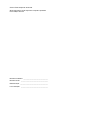 2
2
-
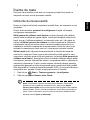 3
3
-
 4
4
-
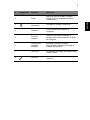 5
5
-
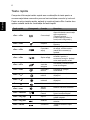 6
6
-
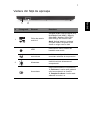 7
7
-
 8
8
-
 9
9
-
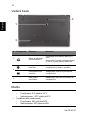 10
10
Acer Aspire V3-531 Ghid de inițiere rapidă
- Tip
- Ghid de inițiere rapidă
- Acest manual este potrivit și pentru
Lucrări conexe
-
Acer Aspire E1-471 Ghid de inițiere rapidă
-
Acer Aspire V5-131 Ghid de inițiere rapidă
-
Acer Aspire 5749 Ghid de inițiere rapidă
-
Acer Aspire 4749 Ghid de inițiere rapidă
-
Acer Aspire E1-571G Ghid de inițiere rapidă
-
Acer Aspire 3750Z Ghid de inițiere rapidă
-
Acer Aspire 7560G Ghid de inițiere rapidă
-
Acer Aspire 4752 Ghid de inițiere rapidă
-
Acer Aspire 7739ZG Ghid de inițiere rapidă
-
Acer TravelMate P243-M Ghid de inițiere rapidă